Oznámenie o telefóne v optimálnom stave, čo to znamená a ako sa ho zbaviť
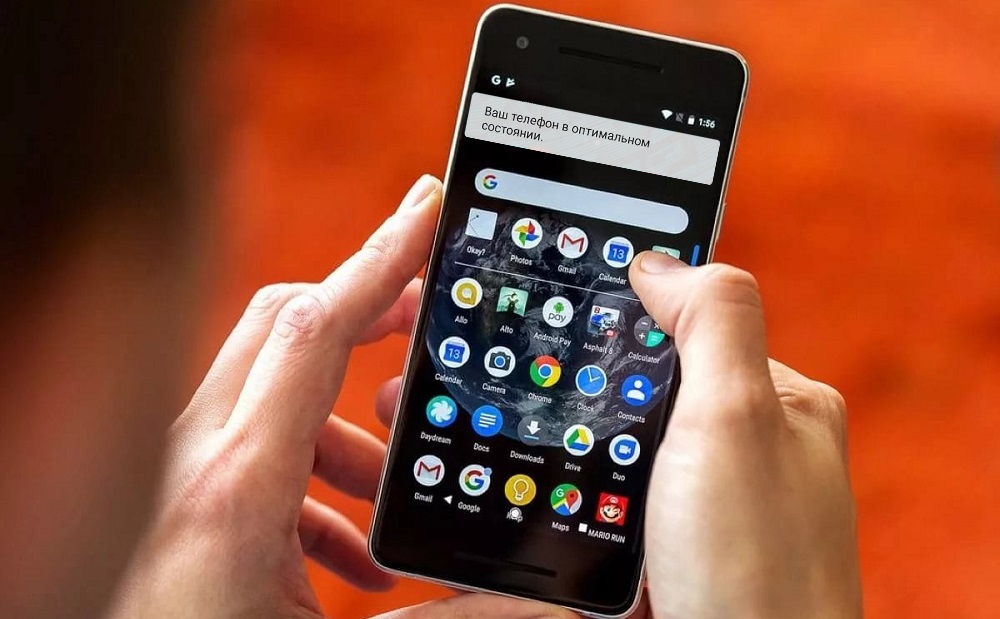
- 1145
- 316
- Zdenko Mamojka
Niektoré telefóny fungujúce na systéme Android neustále vykazujú obsedantné oznámenie, ktoré informuje, že zariadenie je v optimálnom stave. V zásade okno nezasahuje, ale objavuje sa s takou závideniahodnou pravidelnosťou, že postupne začína dráždiť. Skúsme zistiť, odkiaľ pochádza a ako sa toho zbaviť.
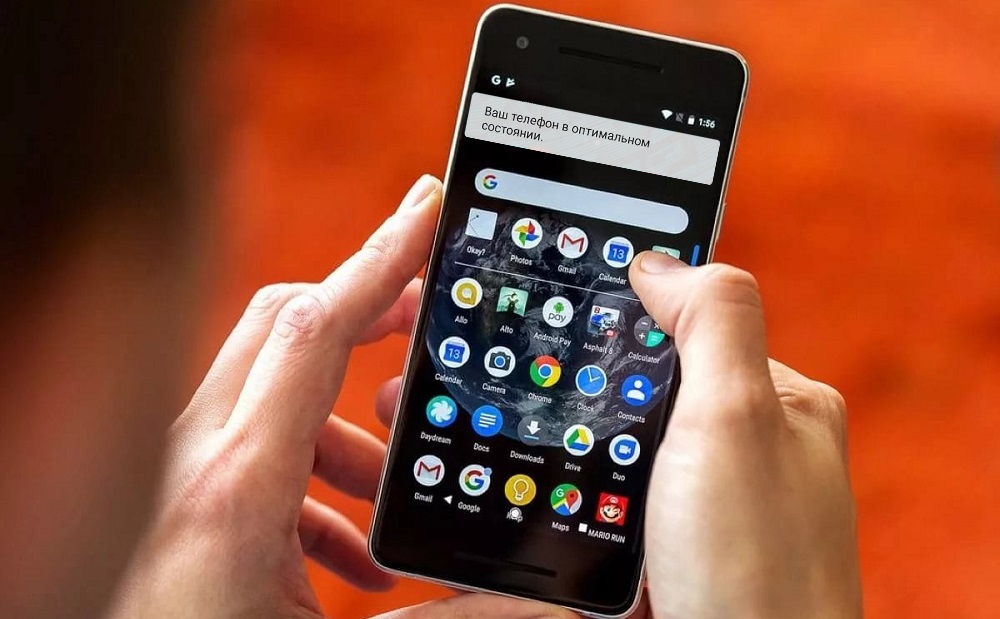
Prečo váš telefón intruzívne podáva správy o vašom najpriaznivejšom stave
Najprv by bolo pekné zistiť, čo správa znamená: „Váš telefón je v optimálnom stave“. Keď je epištria jasná, systém sa správa týmto spôsobom, pretože sa na to „pýtal“, ustanovenie určitých nastavení. OS monitoruje prácu aplikácií, RAM, procesor a ďalšie komponenty a potom vám podáva správy.
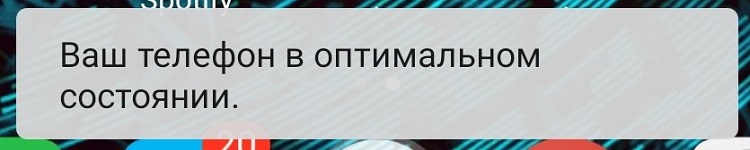
Zvyčajne sa to stane po vykonaní tvrdého resetovania a smartfónu, ktorý sa vracia do nedotknutého stavu alebo po zmene operačného systému.
Ako sa zbaviť telefónnej správy
Ak chcete začať, nezabudnite od toho, v akom okamihu sa oznámenie objavilo o telefóne v optimálnom stave a či je spojené s inštaláciou nejakého nového softvéru (správa o štáte môže požiadať o aplikáciu). Odstráňte ho a problém sama o sebe zmizne.
Pokúste sa vyčistiť telefón v špeciálnom režime:
- Pozrite sa na internet, ako zavolať režim obnovy na svojom modeli. Rôzne tlačidlá a ich kombinácie sa používajú v závislosti od spoločnosti a modifikácie na tieto účely.

- Vypnite zariadenie a stlačte zadanú kombináciu - okno sa zobrazí s výberom možností. Bohužiaľ, výber ich tak, že sa dotknete prstov, ako obvykle, nebudete fungovať, musíte sa prevrátiť pomocou tlačidiel na úpravu zvuku.
- Nájdite nápis „Utrite sekciu vyrovnávacej pamäte“. Návrh môže byť formulovaný rôznymi spôsobmi, venujte pozornosť slovám: „vyrovnávacia pamäť“, „utierajte“, „vymazať“, „vymazať“ atď. P. Vyberte riadok a potvrďte svoj výber kľúču, ktorý je zvyčajne zodpovedný za zapnutie telefónu.
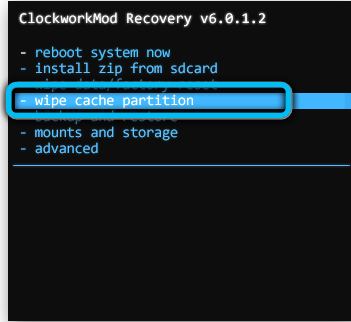
- Počkajte, kým systém odstráni všetky nahromadené odpadky - na súboroch, fotografiách, programoch, ktoré ste si stiahli, video atď. P., Toto nebude mať vplyv.
- Teraz sa znova ocitnete pred zoznamom možností. Vyberte „Znovu načítať teraz“. Tento riadok je možné zaznamenať, ako sa vám páči, podľa kľúčových slov, ak nepoznáte angličtinu, slúžite: „Reštartujte“ a „reštartujte“.

Ak to nepomohlo, skúste tiež tvrdý reset - návrat telefónu do nedotknutého stavu (možno keď ste to urobili naposledy, niečo sa pokazilo a viedlo k chybe):
- Nájdite na internete, aký druh kombinácie kľúčov v telefóne musíte stlačiť, aby ste začali proces. Niekedy to začína naraz, niekedy - vpred do ponuky, o ktorom sme hovorili vyššie.

- Vyberte „Reset“.
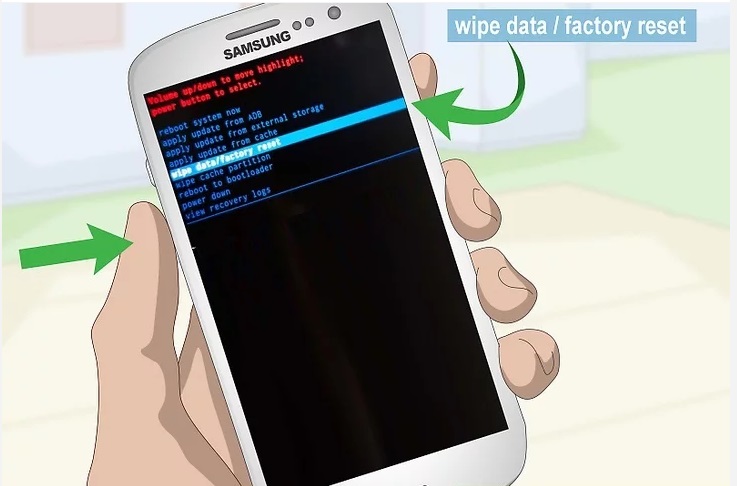
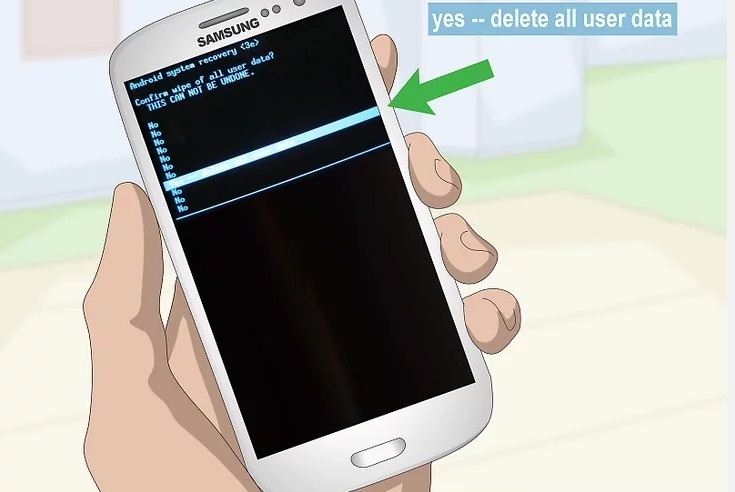
- Počkajte, kým sa telefón zapne, uveďte svoj účet Google a všetko ostatné.
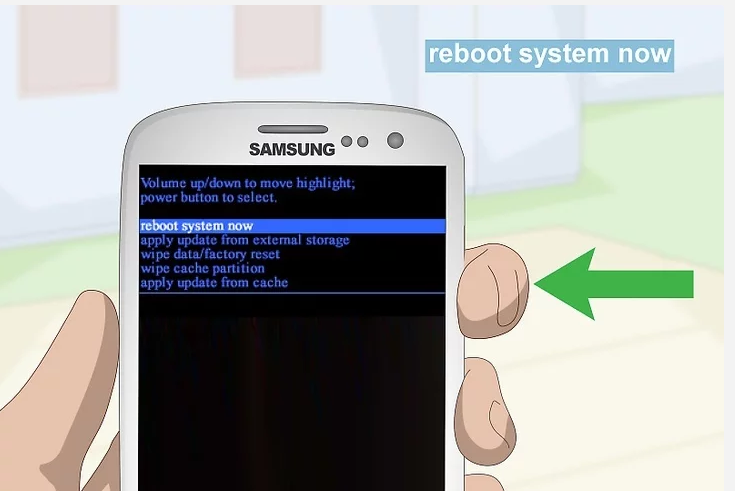
Môžete konať nie tak tvrdo:
- Nevypínajte smartfón.
- Zadajte „nastavenia“.
- Nájdite časť o zachovaní záloh, ak je to potrebné, zapnite synchronizáciu a uistite sa, že cloudové úložisko sa podarilo načítať posledné médiá. Časť informácií môžete tiež preniesť do SD-Disc.
- Ďalej otvorte „Obnovenie a reset“.
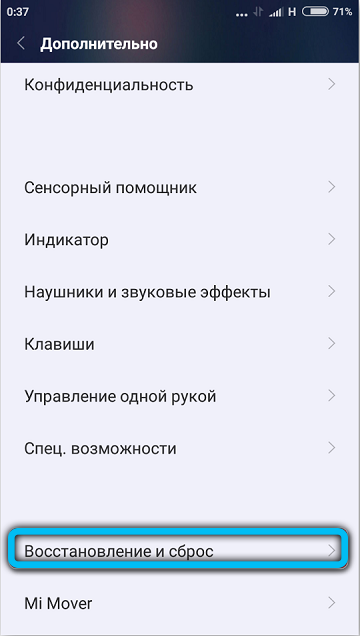
- Potvrďte, že chcete vrátiť továrenské inštalácie do smartfónu.
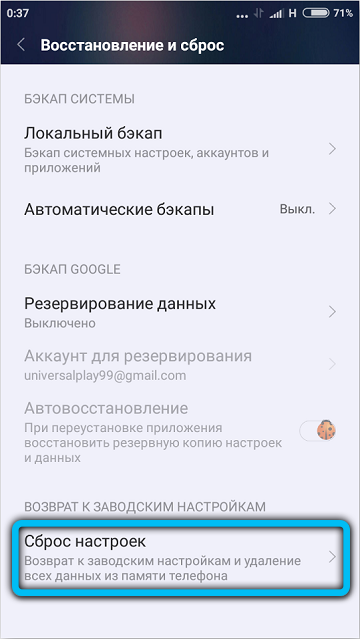
- Počkajte na koniec postupu a znova zadajte svoj profil Google.
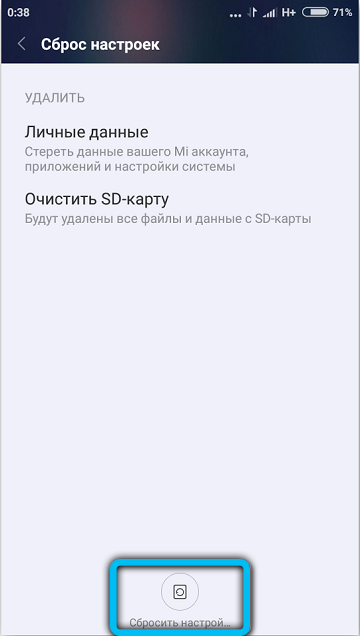
Teraz by problém s nepríjemným oznámením mal zmiznúť. Pred začatím tvrdého resetovania nezabudnite na prihlásenie a heslo z účtu Google, inak bude váš telefón zablokovaný.
Ak ste sa stretli s podobným problémom a úspešne ho vyriešili, povedzte nám o tom v komentároch - vaša skúsenosť bude užitočná pre ostatných čitateľov.

